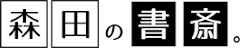こんにちは。最近YouTube投稿に現を抜かすなどしている大森田(@oh_morita)と申します。
今回はダビンチリゾルブ(無料版)で、簡単に複数回縁取った文字を作ることができるよ~というTipsのご紹介記事となります。

こんな感じのやつ


ちなみに縁取り文字はこんな動画を作るときに、文字の視認性を高くするために使ったりしています。
テロップとかに便利なのでよかったら見ていってください。
もし動画編集でPCが重く感じているようでしたらメモリとグラボの能力向上をお勧めします。私は16GBメモリのPCを使用していますが、正直スペック不足です(今後メモリ買い替えを予定)。最低でも32GBのPCをお勧めします。
ちなみに楽天ならスペックは固定であるものの、買い回りで高額ポイントバックが得られるのでお得だったりします。
|
|
縁取り方法
適当にダビンチリゾルブの画面を表示して、適当にテキストをタイムライン上にD&Dしましょう。ここまでは初心者でもやったことがあるはず。

その後、下部アイコン内の「Fusion」ページへ飛びます。そうすると、なんかめんどくさそうな表示画面に飛びます。

下のキラキラした棒みたいなやつ

ややこしそうなページに飛ぶ
ここで、以下の挙動の通りに設定しましょう。
①Ctrl+Spaceキーで検索画面を表示

②英語で「erdl」と入力し、”侵食/膨張(Er/Dl)”をダブルクリック

③画面中部のショートカットアイコンから「背景(バックグラウンド)」と「マージ」をそれぞれD&D

これが背景

これがマージ
④下記画面のように、矢印の配置と色を合わせる

バックグラウンド→黄色矢印→マージ、テンプレート→緑矢印→マージ がポイント
⑤侵食/膨張を選択して、右側の「適用量」から適当にドラッグして縁取りサイズを選択

デフォは黒色、バックグラウンドで色を変えられます
これで一旦縁取りが完成です。
さらに縁取りをしたい場合は、「テキスト」と「アウトプット」以外をコピーペーストします。

ドラッグした範囲が選択できるのでCtrl+Cしましょう
その後、下記画面のようにさらに矢印を延長します。

Ctrl+Vして同じように配置すればOK
さらに同じようにコピペしておいていくと何重にも縁取りができます。
ちなみにテキストを画像に変えても縁取りができます。
PNG拡張子で背景が透明の画像ならいい感じにできてうれしいやつです。

おわりに
Fusionコマンドは最初はとっつきづらい印象を持つかもしれませんが、何回かやると案外簡単にできます。ちょっと練習して慣れたらこっちのもんなので、これを機に一回触ってみることをお勧めします。
といったところで今回は失礼します。